چگونگی حذف یک لایحه با یک نمایه موقت در ویندوز 7
سیستم عامل ویندوز 7 دارای تعداد زیادی توابع مختلف است که به کاربران معمولی شناخته نشده است. چنین توانایی ها برای انجام وظایف دشوار است. چنین تابع ورودی به سیستم تحت یک نمایه موقت فعال می شود. مفید است اگر زمان لازم برای دادن کامپیوتر خود به یک کاربر وجود دارد که می تواند اقداماتی را انجام دهد که به کامپیوتر آسیب می رساند. تغییراتی که هنگام فعال شدن حساب موقت انجام می شود ذخیره نمی شوند.
ورودی را با یک نمایه موقت غیرفعال کنید
اغلب کاربران با وظیفه مواجه می شوند زمانی که لازم است مشخصات نمایه موقت را غیرفعال کند و نه آن را فعال کند. این به خاطر این واقعیت است که با توجه به انواع مختلف شرایط درگیری در سطح سیستم، اشکالات، عملیات نادرست PC و در برخی موارد، نمایه موقت قادر به فعال شدن در حالت اتوماتیک هر بار که شروع می شود. پس از انجام دانلود با یک نمایه موقتی، انجام کارهای آشنا و کار غیرممکن است و اکثر کاربران نمی توانند آن را به طور خودکار خاموش کنند، زیرا راه اندازی بدون دخالت آنها (به صورت خودکار) انجام می شود.

اجازه دهید به روش اصلاح این وضعیت بپردازیم. اگر هنگام روشن کردن کامپیوتر در گوشه پایین سمت راست صفحه، کتیبه "شما با یک پروفایل موقت وارد سیستم شده اید" در سمت راست نشان داده می شود، این بدان معنی است که هر عمل کاملا به این کامپیوتر ذخیره نخواهد شد. استثنائات تغییرات جدی است که به سیستم عامل اعمال می شود (آنها ذخیره می شوند). این به این معنی است که شما می توانید داده ها را در رجیستری تحت مشخصات موقت تغییر دهید. اما برای رفع مشکلات مختلف، شما نیاز به یک نمایه اولیه دارید.
سیستم را با اختیارات مدیر شروع کنید و مراحل زیر را انجام دهید:
درس: نحوه دریافت حقوق مدیر در ویندوز 7
- به آدرس زیر بروید:
C:Пользователи (Users) Имя пользователя проблемного профиляدر این مثال، نام پرونده مشکل است دریک، در مورد شما ممکن است متفاوت باشد.
- داده های این پوشه را به پوشه پروفایل مدیر کپی کنید. با توجه به اینکه فایل های زیادی در این پوشه وجود دارد که برای مدت زمان زیادی کپی می شوند، می توانید نام پوشه را تغییر دهید.
- شما باید ویرایشگر پایگاه داده را باز کنید. کلید "Win + R" را فشار دهید و
regedit. - در ویرایشگر رجیستری در حال اجرا، به:
HKEY_LOCAL_MACHINESOFTWAREMicrosoftWindows NTCurrentVersionProfileList - کلید زیر را به پایان برساند و بک را باز کنید و سیستم را دوباره راه اندازی کنید.
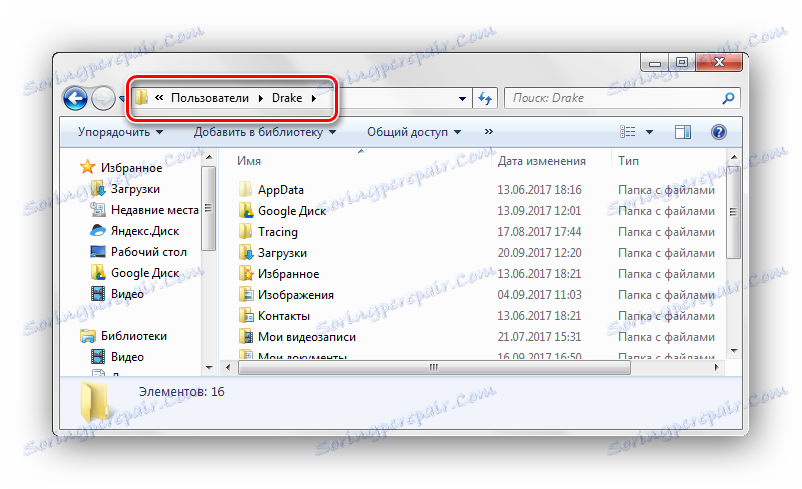

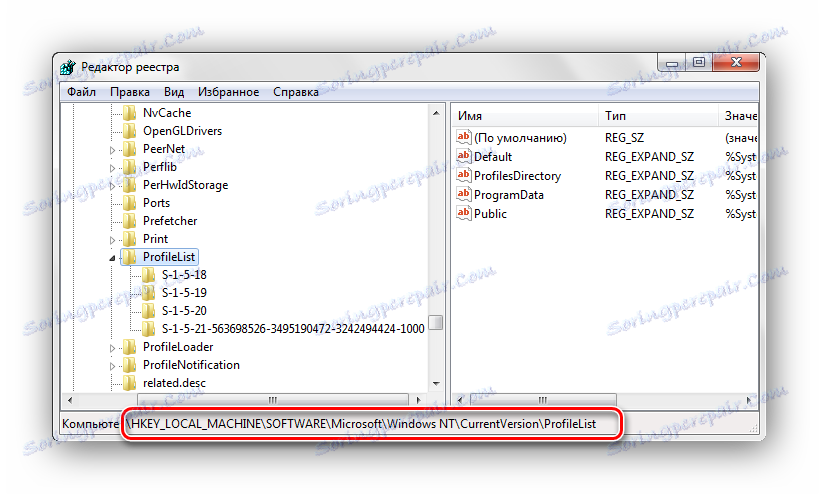
پس از اتمام تمام مراحل که در بالا توضیح داده شد، تحت مشخصات "درمان شده" قرار می گیرید. مشکل حل خواهد شد. سیستم عامل ویندوز 7 به طور خودکار یک دایرکتوری جدید را برای ذخیره داده های کاربر ذخیره می کند که می توانید تمام اطلاعات لازم را که قبلا در پیش گرفته شده کپی کرده باشید وارد کنید.